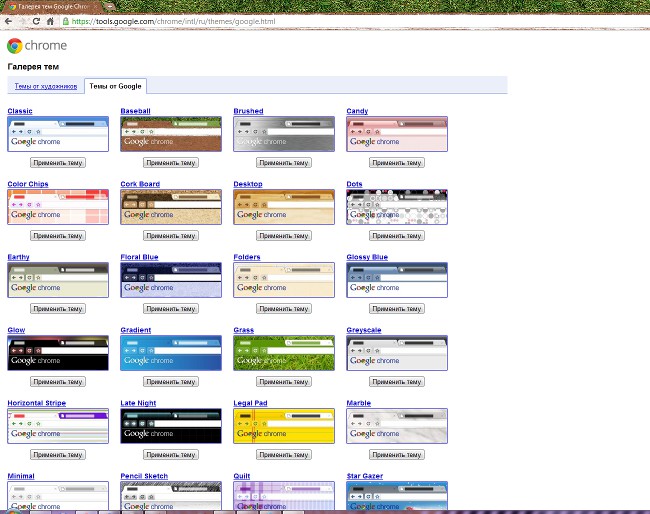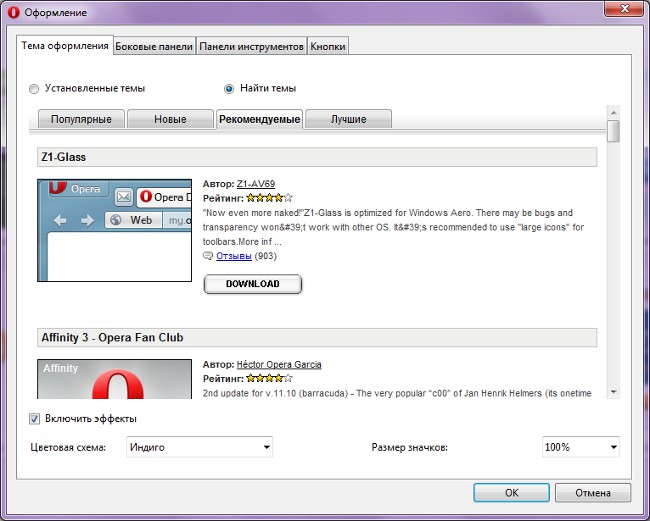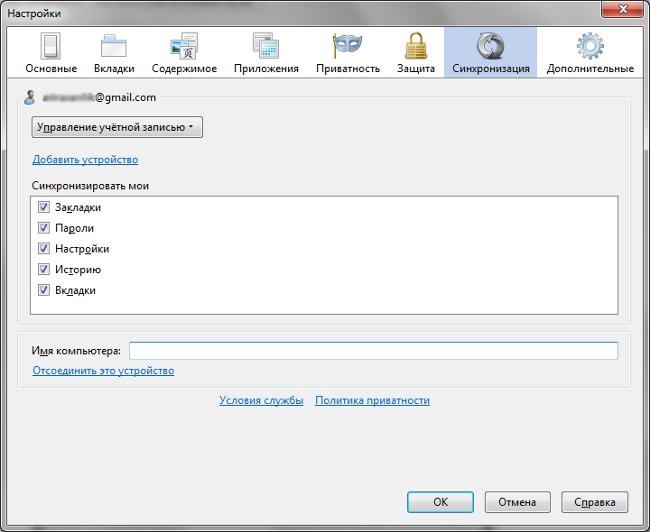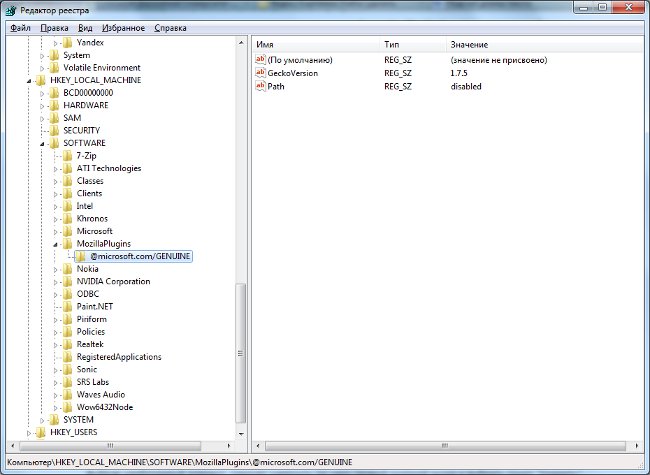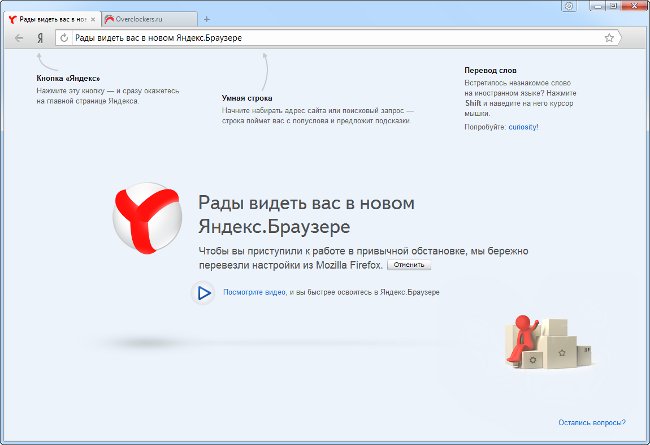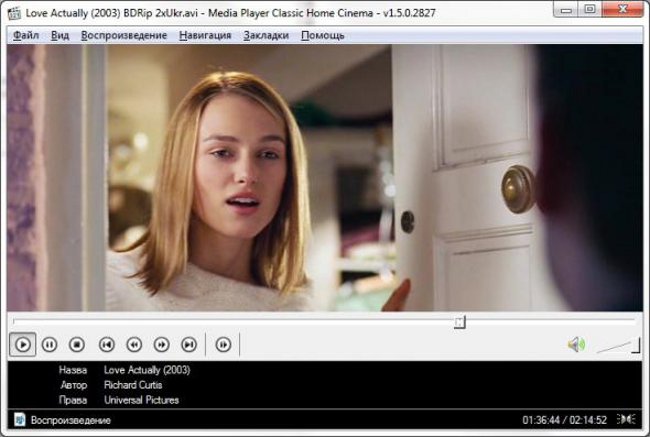Hoe Firefox te installeren
 Vandaag is er een enorme hoeveelheidInternetbrowsers. Een van de meest populaire programma's is Firefox. Het wordt niet alleen gewaardeerd door gewone surfers van websurfen, maar ook door professionele webontwikkelaars, omdat er voor deze browser nogal wat plug-ins zijn voor het maken van internetbronnen. In dit artikel hoe firefox te installeren op de computer.
Vandaag is er een enorme hoeveelheidInternetbrowsers. Een van de meest populaire programma's is Firefox. Het wordt niet alleen gewaardeerd door gewone surfers van websurfen, maar ook door professionele webontwikkelaars, omdat er voor deze browser nogal wat plug-ins zijn voor het maken van internetbronnen. In dit artikel hoe firefox te installeren op de computer.
Allereerst is het noodzakelijk om dat te zeggen de Firefox-browser is helemaal gratis. Het is ook vermeldenswaard dat het programma wordt vrijgegevenVoor Windows, Linux, Mac OS X en zelfs Android. De Firefox-browser is vertaald in 84 talen, wat aangeeft dat het over de hele wereld verspreid is. Op dit moment is deze browser de derde meest populaire en de tweede onder vrije software.
In 2008 de derde versie van deze browser was opgenomen in het Guinness Book of Records als het programma, waarvan de distributiekit getypt ishet maximale aantal downloads per dag. Tijdens de eerste 24 uur werd de browser gedownload door meer dan 8 miljoen gebruikers. Ter vergelijking: het Opera 9.50-programma in 5 dagen heeft minder dan 5 miljoen mensen gedownload.
Om Firefox te installeren, eerst moet je de distributie downloaden met <! - noindex -> de officiële site <! - / noindex ->. Hierna kunt u direct doorgaan naar de installatieprocedure. Allereerst vraagt het installatieprogramma u om een taal te selecteren. In de lijst staat een Rus, dus kies hem en druk op de knop "Next". Hierna moet u de voorwaarden van de licentieovereenkomst accepteren door op de knop te klikken "Accepteren".
Nu hebt u een speciale dialoog nodig selecteer het installatietype. Als u het programma in een bepaalde map gaat installeren, moet u het item selecteren "Aangepaste installatie". Als u het artikel kiest "Standaardinstelling", wordt de browser geïnstalleerd in de map Program Files op station C. «OK» en wacht tot het installatieprogramma alle programmabestanden kopieert.
Aan het einde van de installatie verschijnt een dialoogvenster met informatie over de voltooiing van het proces, waarin u op de knop moet klikken "Klaar". Hierna start de Firefox-browser automatisch. Als dit niet gebeurt, klikt u gewoon op de snelkoppeling die op het bureaublad verschijnt.
In de regel na het installeren van de internetbrowser Firefox kopieert alle bladwijzers die in Internet Explorer zijn gemaakt. De distributie van Firefox wordt ook geleverd met de Google Toolbar, waarvan het aantal functies alleen afhankelijk is van de versie van de geïnstalleerde browser.
Afzonderlijk is het nodig om te praten over wat is Google Toolbar. Dit is een speciale toepassing voor browsers, gemaakt om hun functies uit te breiden, waaronder een venster voor een afzonderlijke zoekreeks, vertaler, spellingcontrole, bladwijzers en nog veel meer.
Naast de Google Toolbar voor de Firefox-browser, kunt u een aantal andere plug-ins installeren. Een levendig voorbeeld is ImgLikeOpera - een verlenging die aanzienlijk toeneemtsnelheid van navigatie door de pagina's als gevolg van een speciaal mechanisme voor het weergeven van afbeeldingen. Er is ook een speciale plug-in voor het blokkeren van banners en andere soorten advertenties. Veel extensies zijn te vinden op de officiële website van de browser.
Omdat je in staat was om Firefox te installeren, hoef je niet veel moeite te doen: het download- en installatieproces is niet ingewikkeld.